Docker最全教程——从理论到实战
Posted magiccodes
tags:
篇首语:本文由小常识网(cha138.com)小编为大家整理,主要介绍了Docker最全教程——从理论到实战相关的知识,希望对你有一定的参考价值。
在笔者参加腾讯容器服务技术交流会时,我们了解到了藏区牧民的目前的生活艰辛状况,因此除了在同事朋友之间推荐其土特产之外,我们也在此进行初步分享,希望略尽绵薄之力,能够帮助到他们:
货真价实、确保都是3700米海拔以上的超风干牦牛肉,115元一斤包邮(货真价实、低于淘宝京东、我们不赚差价),有香辣、五香两种口味,三斤牦牛肉才能做出一斤超风干牛肉!希望这个冬天,我们能够给他们一点点温暖!有购买意向的朋友可以填写下面的表单,也可以直接打开【阅读原文】:
http://s6xvpjrifokd29yh.mikecrm.com/8ZRMvSn
目录
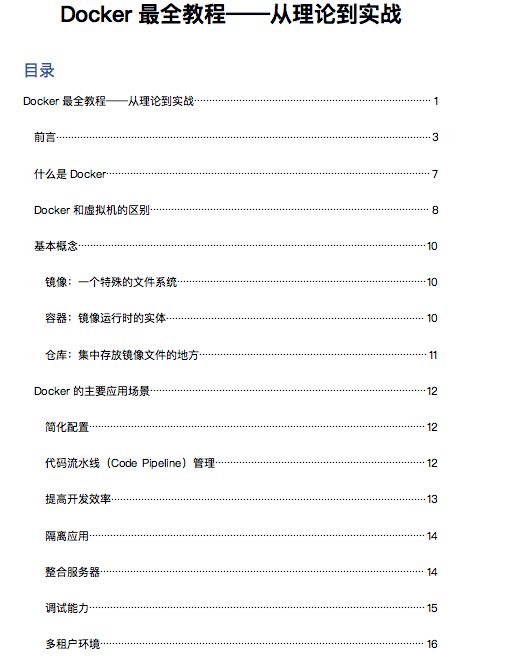
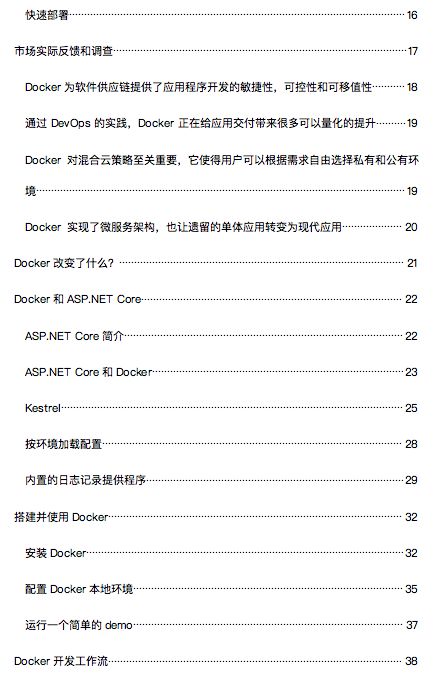
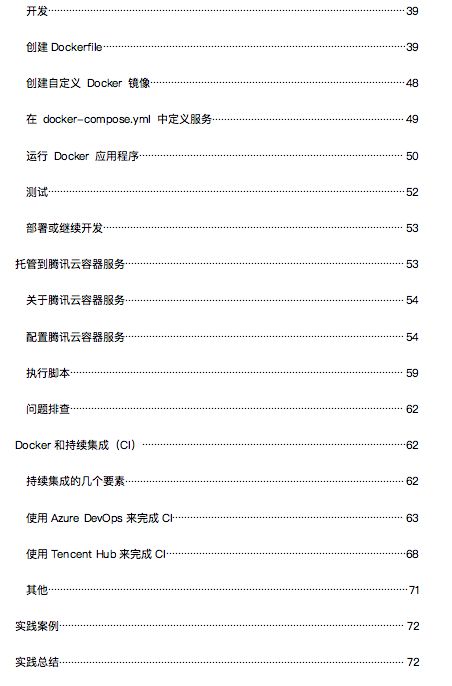
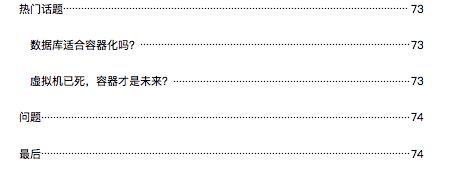
创建自定义 Docker 镜像
创建了Dockerfile之后,需为应用程序中的每项服务创建一个相关镜像。如果应用程序由单个服务或 Web 应用程序组成,则只需创建一个镜像。
我们可以使用docker build命令来创建镜像,例如:
docker build ./ -t {镜像名称}
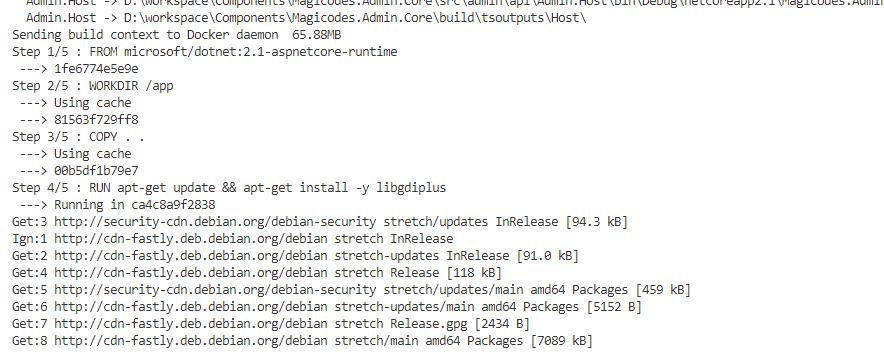
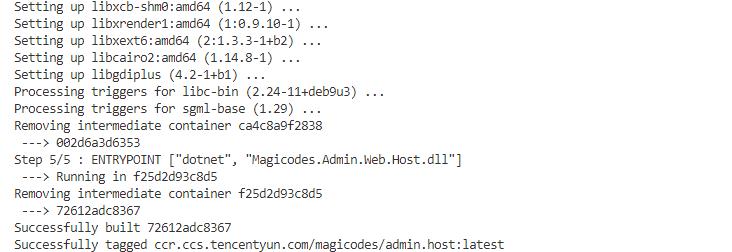
镜像打包好后,我们使用docker image ls命令即可查看当前镜像:
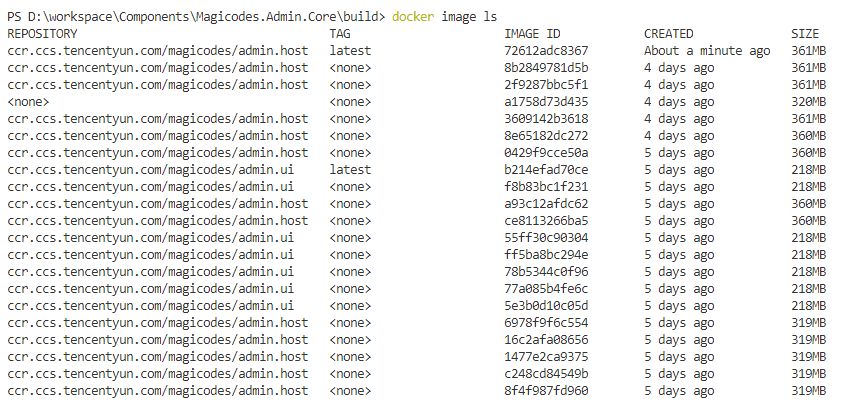
注意:Docker镜像使用分层存储的架构,也就是说镜像实际是由多层文件系统联合组成。镜像构建时,会一层层构建,前一层是后一层的基础。每一层构建完就不会再发生改变,后一层上的任何改变只发生在自己这一层。因为分层存储的特征,使得镜像的复用、定制变的更为容易。甚至可以用之前构建好的镜像作为基础层,然后进一步添加新的层,以定制自己所需的内容,构建新的镜像。所以,当我们使用Docker images命令,会列出这么多的镜像,我们可以定期清理那些无用的镜像。
如果使用 Visual Studio 创建带 Docker 支持的项目时,不会显式创建镜像。我们按下 F5 并运行时,VS就会自动创建镜像,不会出现明显的过程(在输出面板可以了解整个过程,如下图所示),但我们需要了解其原理,否则出现问题将无从下手。
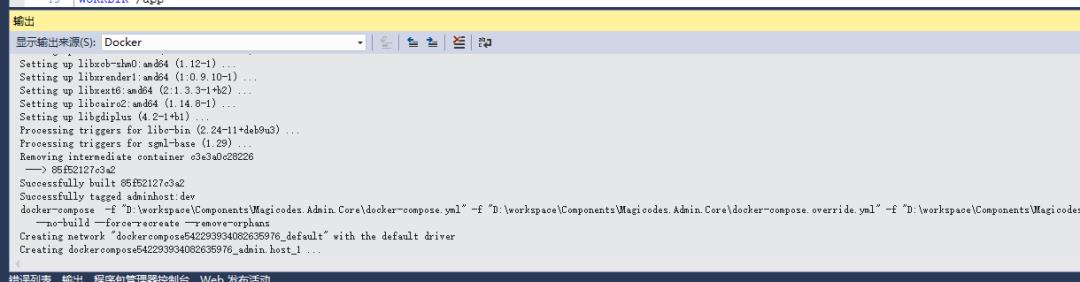
在 docker-compose.yml中定义服务
关于Compose
Compose是一个用于定义和运行多Docker应用程序的工具。使用Compose,我们可以使用YAML文件来配置应用程序的服务。然后,使用单个命令,我们就可以从配置中创建并启动所有服务。
Compose适用于所有环境:生产环境、模拟(演示)环境、开发环境和测试环境以及CI工作流程。
主要功能和特性:
单个主机上的多个隔离环境
Compose使用项目名称来隔离环境,因此可以根据不同的环境要求来进行定义。
创建容器时保留卷数据
Compose会保留服务使用的所有卷和数据。当使用docker-compose up命令运行时,如果发现该服务之前运行过,它会将进行增量操作,可确保在卷中创建的数据都不会丢失。
仅重新创建已更改的容器
Compose存在缓存,可用于创建容器。当重新启动未更改的服务时,Compose将重用现有容器。
可以定义变量,而且可以根据不同环境不同用户之间进行组合使用
Compose支持Compose文件的变量定义,我们可以使用这些变量为不同环境或不同用户进行自定义组合。
另外,Compose能够通过命令管理应用程序的整个生命周期,通过命令可以:
启动,停止和重建服务等
查看正在运行的服务的状态
通过流输出正在运行的服务的日志
对某个服务执行命令
注意:Docker for Windows安装包括:安装提供 Docker Engine,Docker CLI客户端,Docker Compose,Docker Machine和 Kitematic。也就是如果是使用Docker for Windows的用户,无需再独立安装Docker Compose。
我们可以通过运行以下命令来确认我们本地的环境:
docker-compose -v
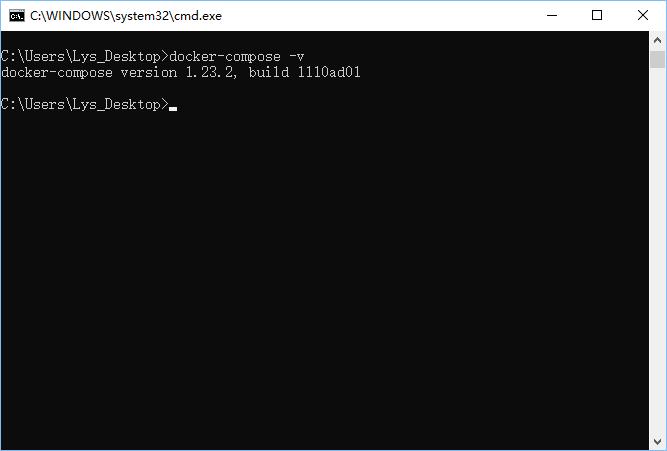
常见场景
开发或本地环境运行多个服务
在开发过程时,在隔离环境中运行应用程序并与之交互的能力至关重要。Compose命令行工具可用于创建环境并与之交互。比如通过Compose文件,配置所有应用程序的服务依赖(数据库,消息队列,高速缓存,Web服务的API,等等),然后使用单个命令(docker-compose up)为每个依赖项创建和启动一个或多个容器,使整个程序能够正常运行起来。
自动化测试环境
任何持续部署或持续集成过程的一个重要部分是自动化测试套件。自动化端到端测试需要一个运行测试的环境。Compose提供了一种方便的方法来创建和销毁隔离的测试环境。我们只需要通过在Compose文件,即可定义完整环境,并且可以在几个命令中创建和销毁这些环境,如下所示:
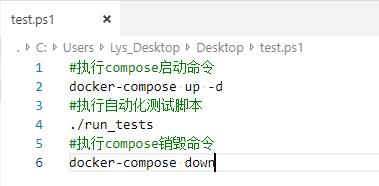
单主机部署
使用Compose
使用Compose有以下三个步骤:
使用Dockerfile定义应用环境,以便在任意地方进行复制
在 docker-compose.yml 中定义组合应用,以便它们可以在隔离的环境中一起运行
最后,执行docker-compose up命令,Compose 将启动并运行整个应用程序。
由此可见,第二步决定了Compose的执行,一个简单的docker-compose.yml文件如下所示:
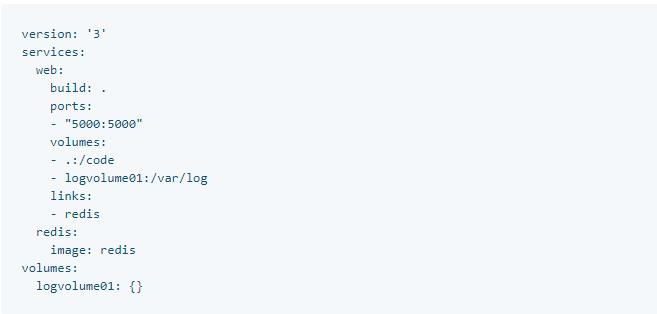
其定义了web和redis两个应用。接下来,我们一起来了解docker-compose.yml 文件。
了解docker-compose.yml
借助 docker-compose.yml 文件,我们可以定义一组相关服务,通过部署命令将其部署为组合应用程序。简单的说,我们可以通过docker-compose.yml来定义多个服务,以便一次执行。
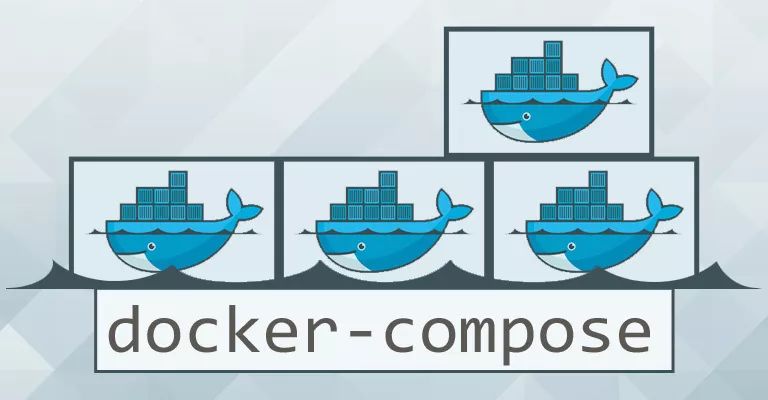
这里笔者以Magicodes.Admin为例,基础框架提供了后台接口服务以及后台前端应用两个,那么我们可以定义docker-compose.yml 文件以便部署为组合应用程序,也就是说,一个命令托管和运行多个服务:
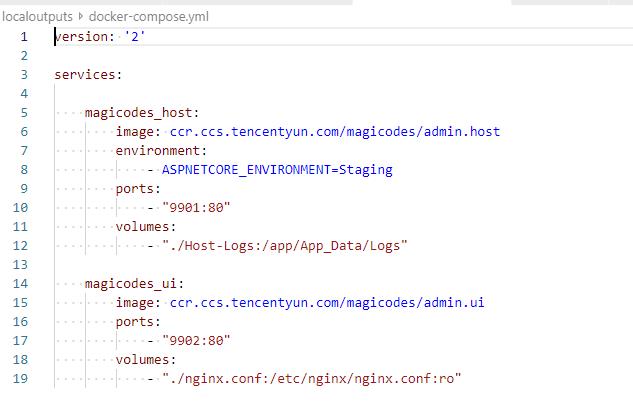
以上是一个简化的配置,定义了两个服务以及环境变量和端口。值得说明的是,在docker中我们无法访问localDb,这时我们建议访问独立的数据库服务或者使用数据库镜像,例如:
sql.data:
image: mssql-server-linux:latest
environment:
- SA_PASSWORD=Pass@word
- ACCEPT_EULA=Y
ports:
- "5433:1433"
注意:SQL Server也提供了Docker镜像,并且支持Linux容器。在上面的配置中,通过环境变量设置了sa账号的密码。值得注意的是,我们并不推荐在生产环境中使用数据库的容器镜像来托管数据,这点我们后续再来详聊。
了解YAML语言
很多教程并不会讲述这点,但是笔者认为这点也非常重要,因为了解YAML的语法和规范,可以在开发调测的过程中避免很多错误,也便于我们更好的配置基于YAML语法的文件——比如docker-compose.yml文件。
什么是YAML?
YAML 是一种简洁的非标记语言。YAML以数据为中心,使用空白,缩进,分行组织数据,从而使得表示更加简洁易读。
这里提供一个YAML语法验证网站:http://nodeca.github.io/js-yaml/
基本规则
大小写敏感
使用缩进表示层级关系
禁止使用tab缩进,只能使用空格键
缩进长度没有限制,只要元素对齐就表示这些元素属于一个层级
使用#表示注释
字符串可以不用引号标注
YAML中允许表示三种格式,分别是常量值,对象和数组,如下所示:
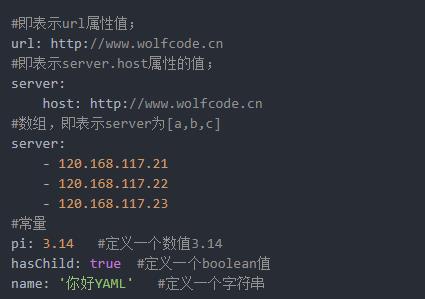
对于YAML的讲解,我们就说到这里,我们继续本篇内容。
docker-compose.yml文件配置项
docker-compose.yml 文件不仅指定正在使用的容器,还指定如何单独配置各容器。常用的配置项如下所示:
build:定义镜像生成,可以指定Dockerfile文件所在的目录路径,支持绝对路径和相对路径;
image:从指定的镜像中启动容器,可以是存储仓库、标签以及镜像 ID,如果镜像不存在,Compose 会自动拉去镜像;
environment:定义环境变量和配置;
ports:定义端口映射,比如上面配置中将容器上的公开端口 80 转接到主机上的外部端口 9901和9902;
depends_on,定义依赖关系。此定义会让当前服务处于等待状态,直到这些依赖服务启动。比如某个服务依赖数据库服务,那么通过此配置解决了服务的启动顺序的问题;
volumes,挂载一个目录或者一个已存在的数据卷容器,可以直接使用 HOST:CONTAINER 这样的格式,或者使用 HOST:CONTAINER:ro 这样的格式,后者对于容器来说,数据卷是只读的,这样可以有效保护宿主机的文件系统;
context,指定Dockerfile 的文件路径,也可以是到链接到 git 仓库的 url;
args,指定构建参数,这些参数只能在构建过程中访问;
target,定义构建指定的阶段Dockerfile,比如针对不同阶段使用不同的dockerfile,开发阶段使用支持编译调试的dockerfile,而生产环境,则使用轻量级的dockerfile;command,覆盖默认命令;
container_name,指定自定义容器名称,而不是生成的默认名称。
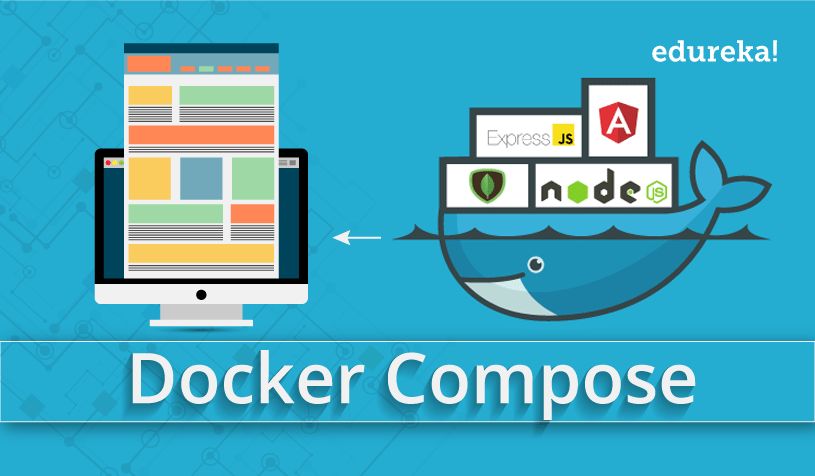
https://docs.docker.com/compose/compose-file/#reference-and-guidelines
最后,分享几个小技巧:
可以通过配置项depends_on来定义依赖关系,这点对于控制服务的执行顺序尤为重要,比如先启动数据库然后再启动web服务。
如何使用JSON文件进行配置?可以指定文件名称,如下所示:
docker-compose -f docker-compose.json up
如何分阶段构建?推荐使用target配置项。
Visual Studio和docker-compose
我们定义完docker-compose.yml之后,如果是使用Visual Studio进行开发,通过其Docker tool会让开发调测变得非常简单和易用。对于未启用docker支持的项目,我们可以通过右键菜单进行启用:
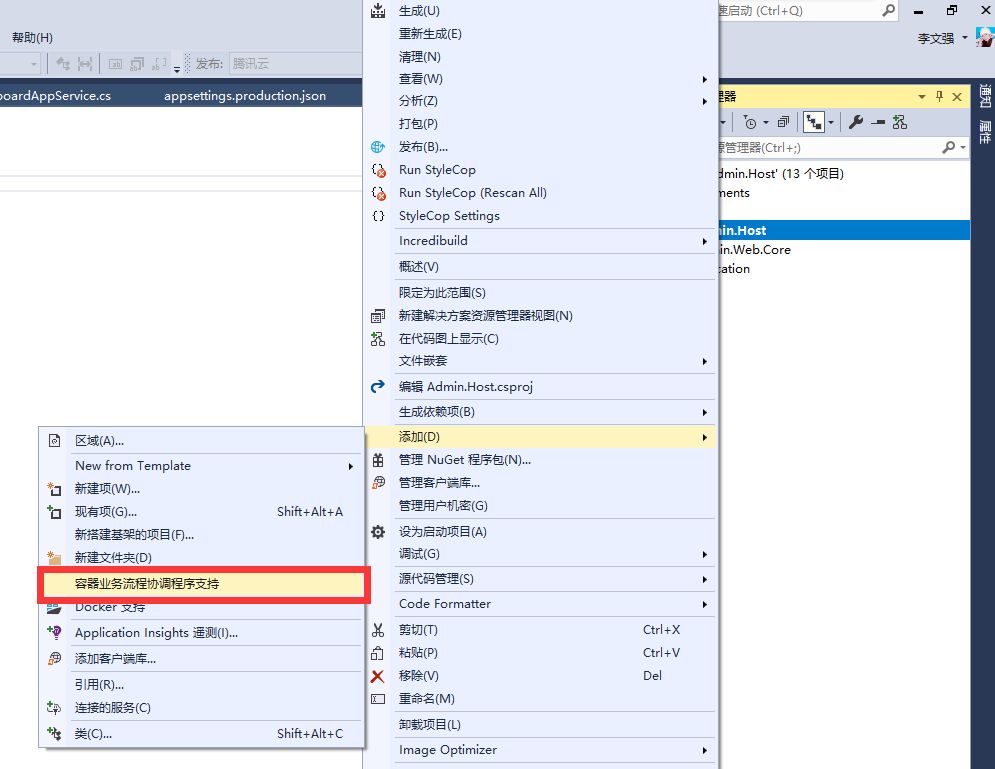
启用之后,会自动添加相关支持(包括生成dockerfile、docker-compose.yml以及.dockerignore等),然后通过其docker工具可以直接启动运行并且支持调试,如下图所示:
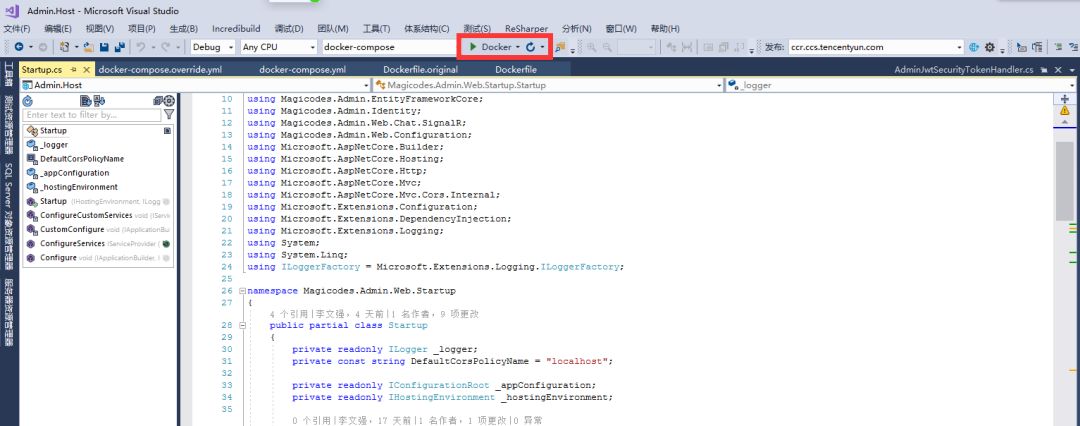
点击工具栏的【Docker】按钮或者按下【F5】均可直接运行并调试,启动后如下图所示:
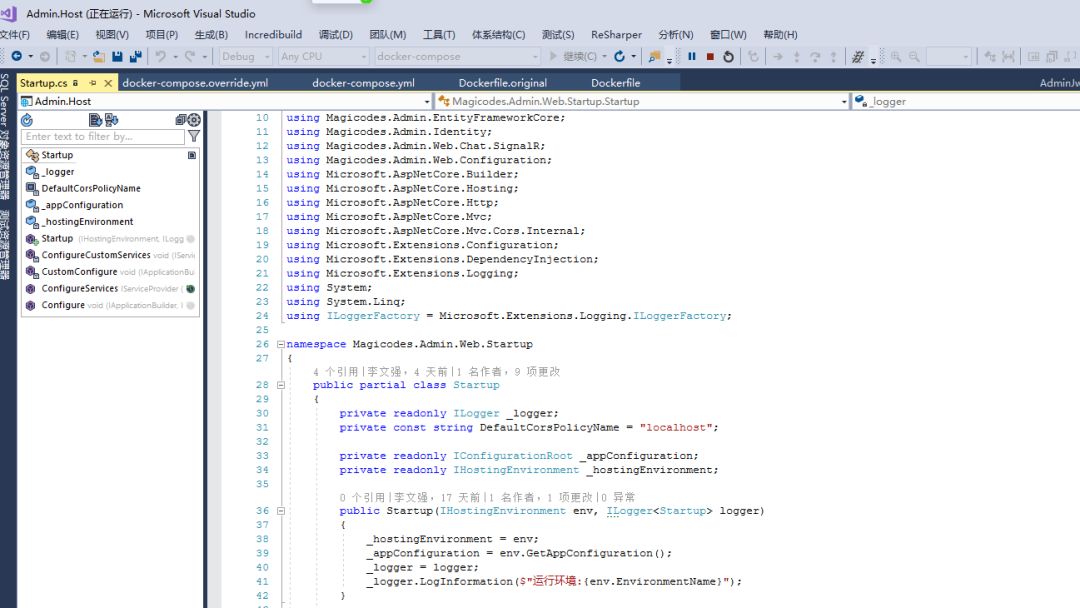
运行完成后,VS还会自动打开相关服务的默认页。
如果不依赖Visual Studio进行运行,我们在下节进行讲述。
前期内容

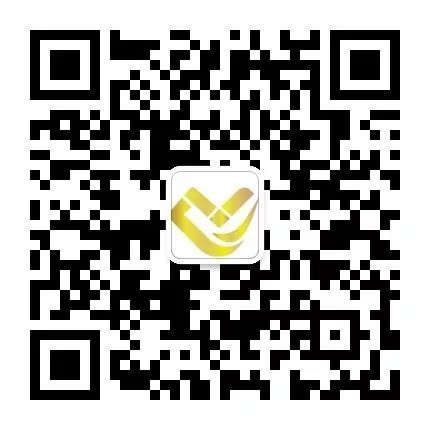
如果喜欢作者的文章,请关注“magiccodes”订阅号以便第一时间获得最新内容。本文版权归作者和湖南心莱信息科技有限公司共有,欢迎转载,但未经作者同意必须保留此段声明,且在文章页面明显位置给出原文连接,否则保留追究法律责任的权利。
编程交流群<85318032>
产品交流群<897857351>
点“阅读原文”填写购买信息
以上是关于Docker最全教程——从理论到实战的主要内容,如果未能解决你的问题,请参考以下文章